Obsah
Tento krátký návod vás naučí, jak získat kartu Vývojář v aplikacích Excel 2010, Excel 2013, Excel 2016 a Excel 2019.
Chcete získat přístup k jedné z pokročilých funkcí Excelu, ale zasekli jste se hned v prvním kroku: kde je karta Vývojář, o které všichni mluví? Dobrá zpráva je, že karta Vývojář je k dispozici v každé verzi Excelu 2007 až 365, i když není ve výchozím nastavení aktivována. V tomto článku se dozvíte, jak ji rychle aktivovat.
Karta Vývojář aplikace Excel
Karta Vývojář je užitečným doplňkem pásu karet aplikace Excel, který umožňuje přístup k některým pokročilým funkcím, jako jsou:
- Makra - Pomocí editoru Visual Basic můžete psát nová makra a spouštět dříve napsaná nebo nahraná makra.
- Doplňky - Správa doplňků aplikace Excel a doplňků COM.
- Ovládací prvky - Vkládání ovládacích prvků ActiveX a formulářů do pracovních listů.
- XML - Používání příkazů XML, import datových souborů XML, správa map XML atd.
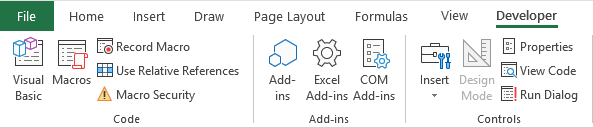
Karta Vývojář se nejčastěji používá k psaní maker VBA. Poskytuje však také přístup k několika dalším funkcím, které nevyžadují žádné programátorské dovednosti! Například i začátečník v aplikaci Excel může kartu Vývojář použít k vložení zaškrtávacího políčka, posuvníku, otočného tlačítka a dalších ovládacích prvků.
Kde se v aplikaci Excel nachází karta Vývojář?
Karta Vývojář je k dispozici ve všech verzích aplikace Excel 2007, Excel 2010, Excel 2013, Excel 2016, Excel 2019, Excel 2021 a Office 365. Problém je, že ve výchozím nastavení zůstává v pozadí a je třeba ji nejprve zobrazit pomocí příslušného nastavení.
Naštěstí pro nás jde o jednorázové nastavení. Jakmile kartu Vývojář aktivujete, zůstane viditelná i při příštím otevření sešitů. Při nové instalaci Excelu budete muset kartu Vývojář znovu zobrazit.
Jak přidat kartu Vývojář v aplikaci Excel
Přestože je karta Vývojář v každé čerstvé instalaci aplikace Excel skrytá, je velmi snadné ji povolit. To je to, co musíte udělat:
- Klikněte pravým tlačítkem myši kdekoli na pásu karet a vyberte možnost Přizpůsobení pásky... ve vyskakovací nabídce možností:
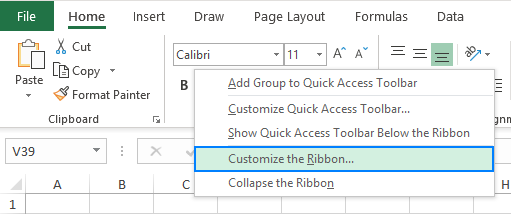
- Na stránkách Možnosti aplikace Excel zobrazí se dialogové okno s Přizpůsobení pásky vybrána možnost vlevo.
- V seznamu Hlavní karty vpravo vyberte Vývojář a klikněte na tlačítko OK.
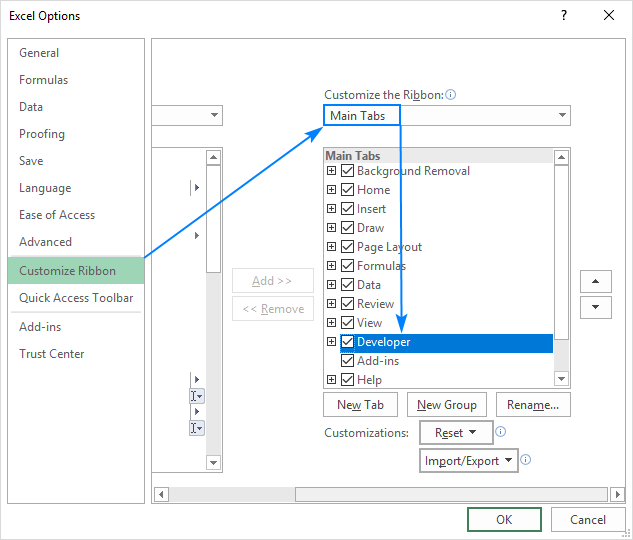
Karta Vývojář je přidána na pás karet aplikace Excel. Při příštím otevření aplikace Excel se vám zobrazí.
Tip. Další způsob, jak získat kartu Vývojář v aplikaci Excel, je přejít na kartu Soubor klikněte na kartu Možnosti > Přizpůsobení pásky a zkontrolujte Vývojář box.
Změna umístění karty Vývojář na pásu karet
Když v aplikaci Excel povolíte kartu Vývojář, automaticky se umístí za kartu Zobrazení. Můžete ji však snadno přesunout, kam chcete. Za tímto účelem proveďte následující kroky:
- Klikněte na kartu Vývojář v části Přizpůsobení pásu karet v Možnosti aplikace Excel dialogové okno.
- Klikněte na šipku nahoru nebo dolů vpravo. Každé kliknutí posune kartu na pásu o jednu pozici doprava nebo doleva.
- Jakmile je karta správně umístěna, klikněte na tlačítko OK uložit změny.
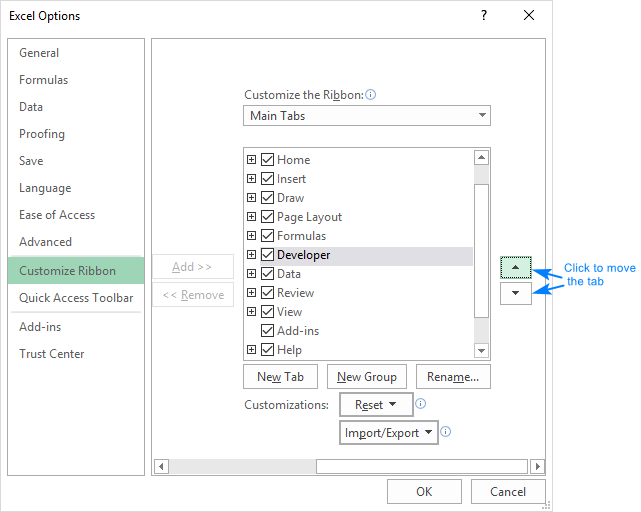
Jak odstranit kartu Vývojář v aplikaci Excel
Pokud se v určitém okamžiku rozhodnete, že kartu Vývojář na pásu karet aplikace Excel nepotřebujete, jednoduše klikněte pravým tlačítkem myši na libovolnou kartu na pásu karet, vyberte možnost Přizpůsobení pásu karet a vymazat Vývojář box.
Při dalším spuštění aplikace Excel zůstane karta skrytá, dokud znovu nezaškrtnete její políčko.
Takto se zobrazuje karta Vývojář v aplikaci Excel. Děkuji vám za přečtení a doufám, že se uvidíme na našem blogu příští týden!

